
5.虽然只需要一个简单的背景,但我们依然有权利拒绝平板。为背景图像增加生气的方法很多,在这里,我们采用一种较为常用的效果——光照。这需要用到Photoshop渲染滤镜组中的光照效果滤镜。很多时候,仅仅加入了光照,图像的真实感就会倍增。现在我们来体验一下。打开光照效果对话框,样式为默认,将发光源设在图像的左上角,调整光照面积。光照类型为点光,强度为14,聚焦为71,属性栏中,光泽和材料都设为100,曝光度为0,环境为50。确定光照颜色为白色。最后在纹理通道中选择蓝色通道,勾选白色部分凸出。高度为50。这样会使图像具有立体的效果,浅色方块会高于深色方块。如果没有选择白色部分凸出,则深色方块高于浅色方块。(图06,07)
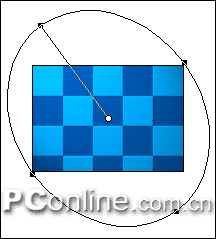 图06
图06
 图07
图07
6.现在,我们已经完成了带有立体感的背景。选择通道面板,选择通道water,将其拖动到通道面板下反的创建新通道按纽上,复制它的副本。我们想在这个通道中制作一点更像液体的感觉。在通道water
副本中,首先选择滤镜>模糊>高斯模糊,将模糊半径设为6.0像素;接着,按下快捷键Ctrl+L,打开色阶对话框,设置输入色阶分别为36,1.00,54,减少灰色像素,使白色区域边缘光滑。此时,通道内的字母和水滴区域进一步融合在一起。(图08)
 图08
图08
7.现在该把我们的新通道派上用场了。回到图层面板,新建一层,命名为water,复位色板后,用白色填充图层。确保其为当前活动图层,载入通道water
副本的选区,用黑色填充选区后取消选择。(图09)
 图09
图09

原图下面开始我们的一图五抠教程,第一种抠图方法会讲的比较细致,之后的四种方法有些与第一种相同,所以会讲解的比较简单。PS抠图方法一1、

有时候为了设计需要,我们要手动制作出公章的效果(当然不是为了干违法乱纪的事哈),例如做出一个下面这样的效果:那么我们是怎么用Photo

本篇教程将教大家如何抠出与背景颜色相近且还带反光的头发,可以说是有一定的难度与技巧。相信大家学会这篇抠头发教程后,就没有抠不出的毛发图

九宫格原本是指一种数字游戏,但现在大家第一反映估计是多张照片的拼接,例如微信微博发多张照片的时候就会自动帮我们排列成九宫格形式。这种九

作者合成的非常细腻,很多细节的处理都值得借鉴,如水面倒影的处理部分,作者先制作好水波纹理,然后把倒影部分用置换和动感模糊滤镜特殊处理,
手机访问:M.PSDEE.COM/电脑访问:WWW.PSDEE.COM